Blendera Başlarken: Yeni Başlayanlar Kılavuzu

3D grafik yazılımı, kullanım kolaylığı ve erişilebilirlikteki gelişmeler sayesinde hızla sanatçıların cephaneliğinde standart bir araç haline geliyor.

Ücretsiz ve açık kaynaklı bir yazılım için Blender , hızla yaratıcının araç setine harika bir katkı haline gelen güçlü ve çok yönlü bir 3D bilgisayar grafik aracıdır.
En etkileyici özelliklerinden biri, dinamik animasyonların ve grafiklerin oluşturulmasına izin veren bir fizik motoru içermesidir. Doğru kullanıldığında, bu inanılmaz görsel içerik için sınırsız fırsatlar sunar.
Burada, Blender'da bulunan bazı fizik ayarlarına hızlı bir giriş yapacağız. Nesnelere katı cisim değiştiricileri eklemek ve ayarlamak, Blender'ın fizik motoru hakkında daha fazla bilgi edinmenizi sağlayacak şekilde ele alınacaktır.
Blender'ın çok sayıda özelliği ve püf noktası vardır. Bu makale, gezinmek için karmaşık bir uygulamanın ne olabileceğine dair küçük bir bölümün kısa bir özetidir.
Belirtildiği gibi, Blender yerleşik bir fizik motoruna sahiptir. Meslekten olmayanların terimleriyle, bu, gerçek yaşam fiziğinin simülasyonlarını 3B alanınızdaki nesnelere uygulamanıza olanak tanır. Düşen ve birbiriyle çarpışan nesneleri bile simüle edebilirsiniz.
Bu, bilgisayarınıza çok fazla yük bindirebilir, bu nedenle özellikle güçlü bir donanım kullanmıyorsanız, bu makale yalnızca sınırlı sayıda nesne kullanan çok ilkel bir senaryoyu ele alacaktır.
Senaryo için, iki bilye ağırlığına sahip temel bir kaldıraç/tahterevalli simüle edilecektir.
Bu örnekte, bir ucunda "daha hafif" bir nesnenin oturduğu ve diğer ucunda "daha ağır" bir nesnenin düştüğü ilkel bir kaldıraç oluşturulacaktır. Tamamlandığında, bu daha hafif olan nesneyi uzaklaştıracaktır.
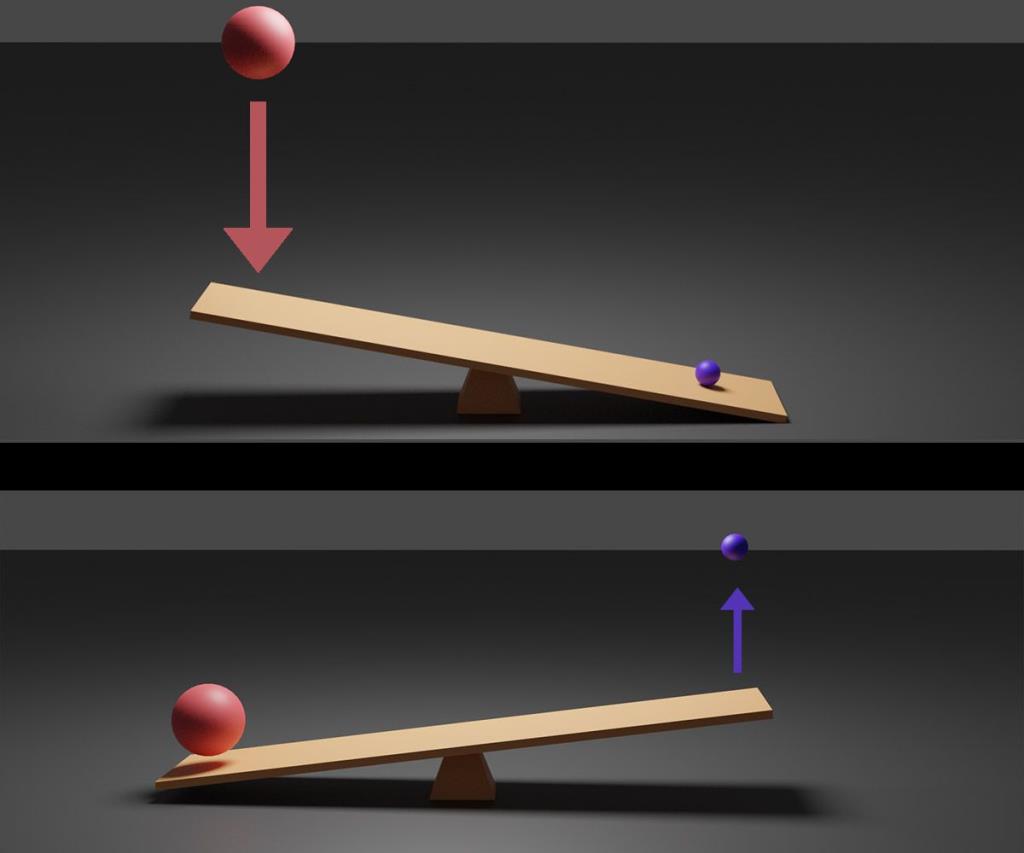
Beş nesne gereklidir: iki ağırlık, bir "tahta" ve bir dayanak noktası görevi görecek bir nesne.
Uzun bir dikdörtgen şekil "tahta" görevi görecek, bir piramit dayanak noktası olacak ve iki küre ağırlık olarak hareket edecek. Nesnelerinizin oturması için bir "zemin" eklemeniz gerekecek. Bu senaryoda, bir düzlem nesnesi kullanılır.
Bu makalede, nesneler arasındaki farkı göstermek için bir renderin ekran görüntüleri kullanılmıştır. Nesnelerinizin tamamen renksiz olduğundan veya görünüm alanında farklı göründüğünden endişe etmeyin; malzemeler daha sonra işleme için eklenebilir.
İlgili: En İyi Ücretsiz 3D Modelleme Yazılımı
İlk olarak, fiziği dahil etmeye başlamak için nesnelerinizi hazır hale getirin. Memnun olduğunuzda, nesnelerinizi yerinde tutmalısınız. Pencerenin altındaki zaman çizelgenizde sıfır karede olduğunuzdan emin olun .
Nesnelerinizin düşerken çarpışmak üzere ayarlandığından emin olun. Bir çarpışmanın meydana geleceğinden emin olmak için onları 3B görünümde birden çok açıdan incelemeniz gerektiğini unutmayın.
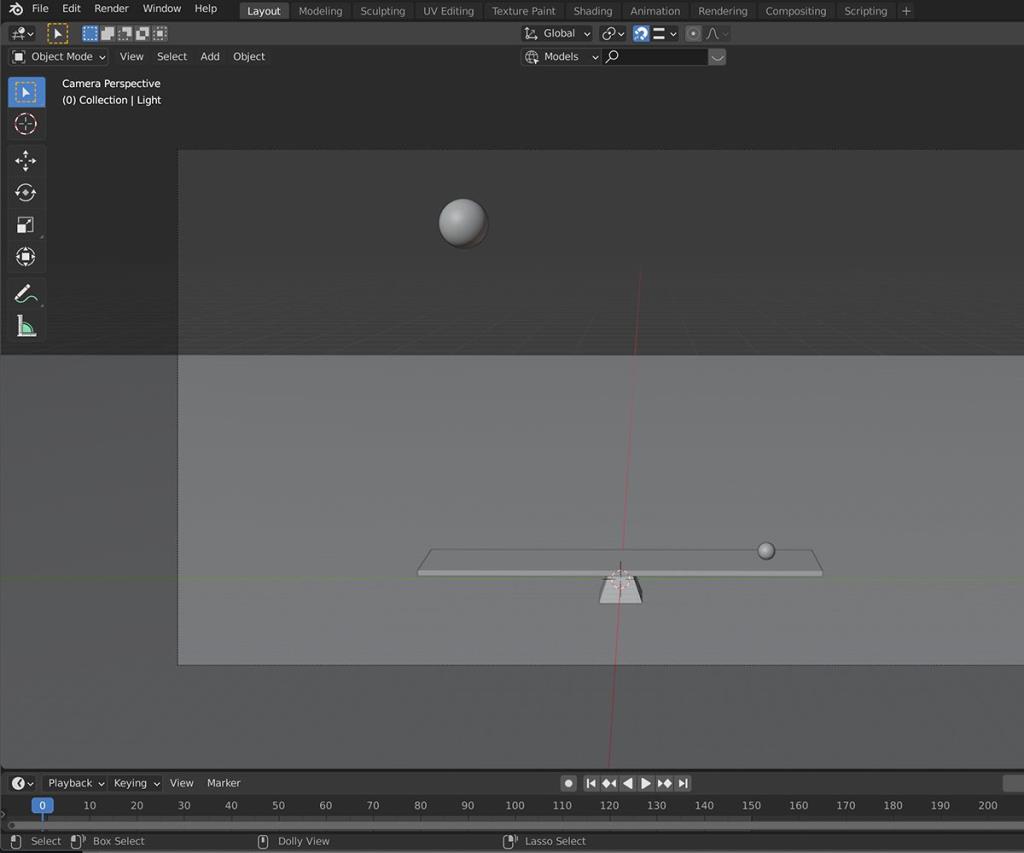
Memnun olduğunuzda, nesnelerinize fizik parametreleri eklemeye başlamanız gerekir. Bunlara Özellikler penceresindeki Fizik Özellikleri sekmesinden erişilebilir .
Ekleyeceğimiz ayar Rigid Body olarak biliniyor . Bu, Blender'ın seçiminize fizik uygulayacağı ve onu katı bir nesne olarak değerlendireceği anlamına gelir.
Katı Cisim fizik hem de gelecek Aktif ve Pasif kullanımına bir genel simülasyon için önemli olan form seçeceği.
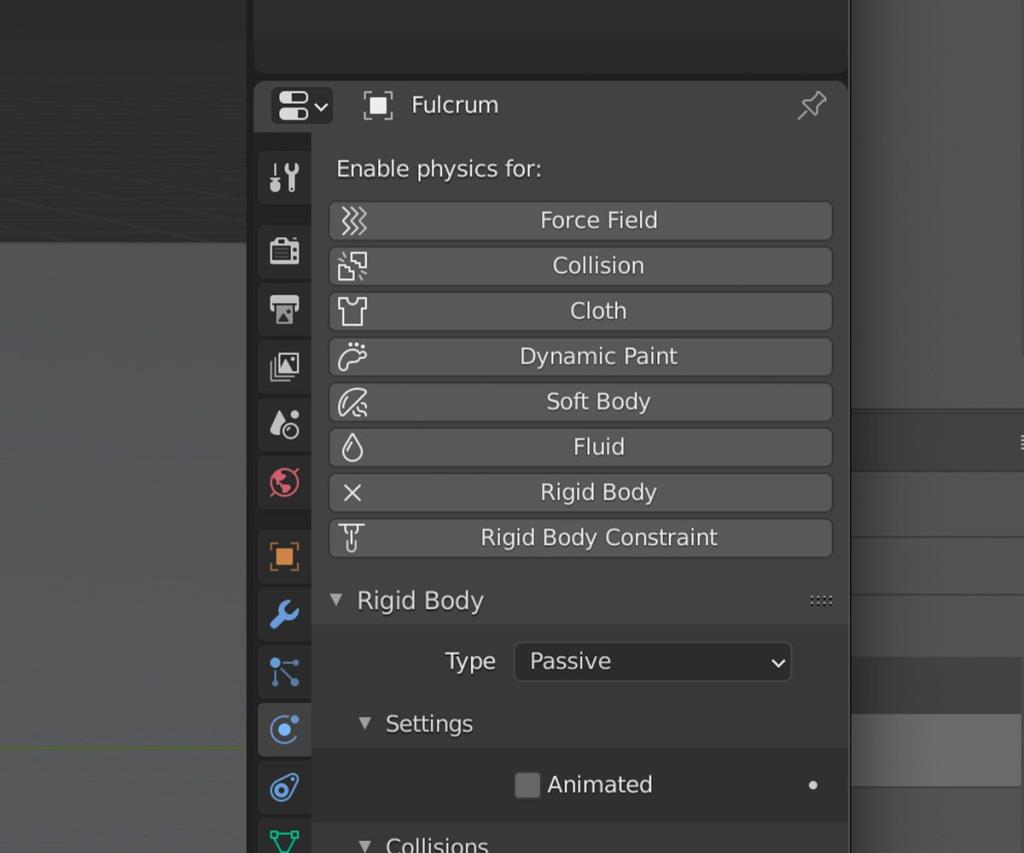
Bu ayarı nesnenize eklemek için , Fizik Özellikleri penceresindeki Fiziği Etkinleştir açılır kutusunun altındaki Sert Gövde'yi tıklamanız yeterlidir .
Tür altında , o nesne için Sert Gövde ayarlarınızın Aktif veya Pasif olmasını seçebilirsiniz . Çarpışma sağlaması gereken ancak hareket etmeyen nesneler olarak simülasyonun dayanak noktası ve tabanı Pasif olmalıdır .
Ağırlıklar ve "tahta" hareket etmek için gereklidir , bu nedenle bunlar Aktif olacaktır .
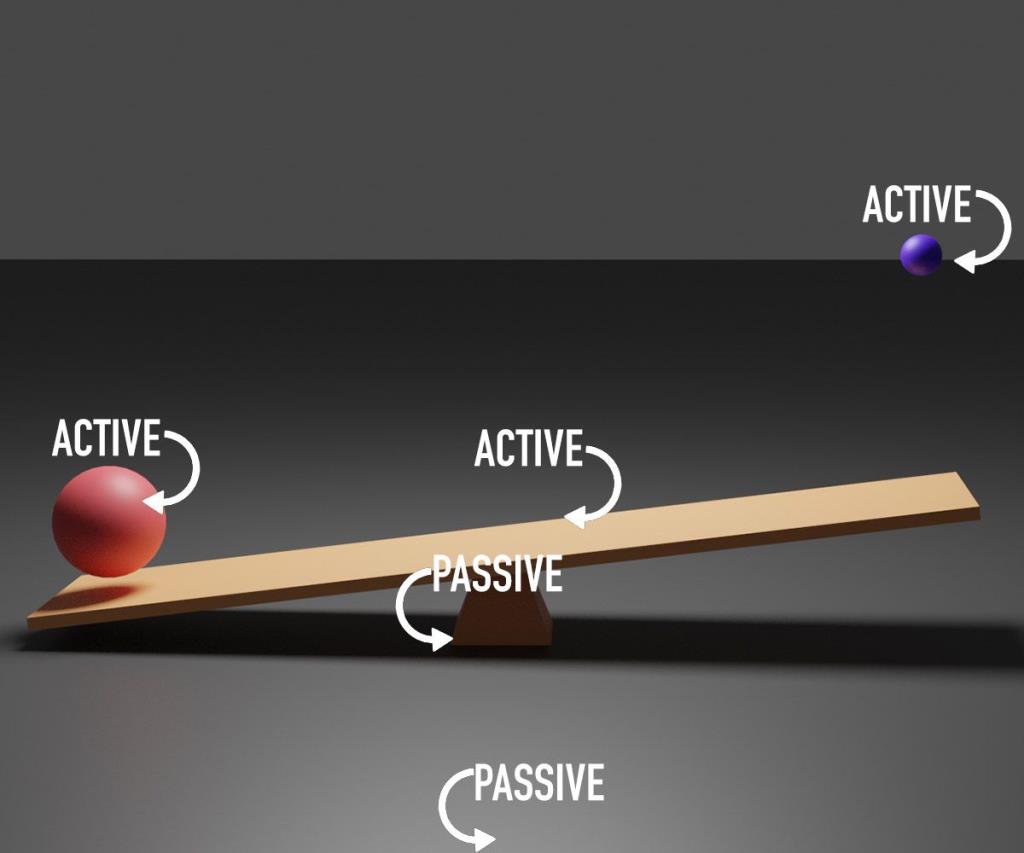
Bu ayarlar girildikten sonra, başlangıç ve bitiş karelerini ayarlayın ve simülasyonu başlatmak için Zaman Çizelgesi'ndeki oynat düğmesine basın .
Blender simülasyonu hesaplarken bir miktar ilk yavaşlama fark edebilirsiniz, ancak bu sonraki oyunlarda daha yumuşak olmalıdır.
İlk simülasyonunuzun istediğiniz sonuçları vermemesi muhtemeldir. Daha iyi bir sonuç elde etmek için bir dizi ayar yapmanız gerekecektir.
Simülasyonu değiştirmek için 3B görünümdeki nesnelerin boyutunu ve şeklini ayarlamanın yanı sıra, Sert Gövde ayarlarında yapabileceğiniz bir dizi ayar vardır.
En önemlilerinden biri, nesnenizin Kütlesidir .
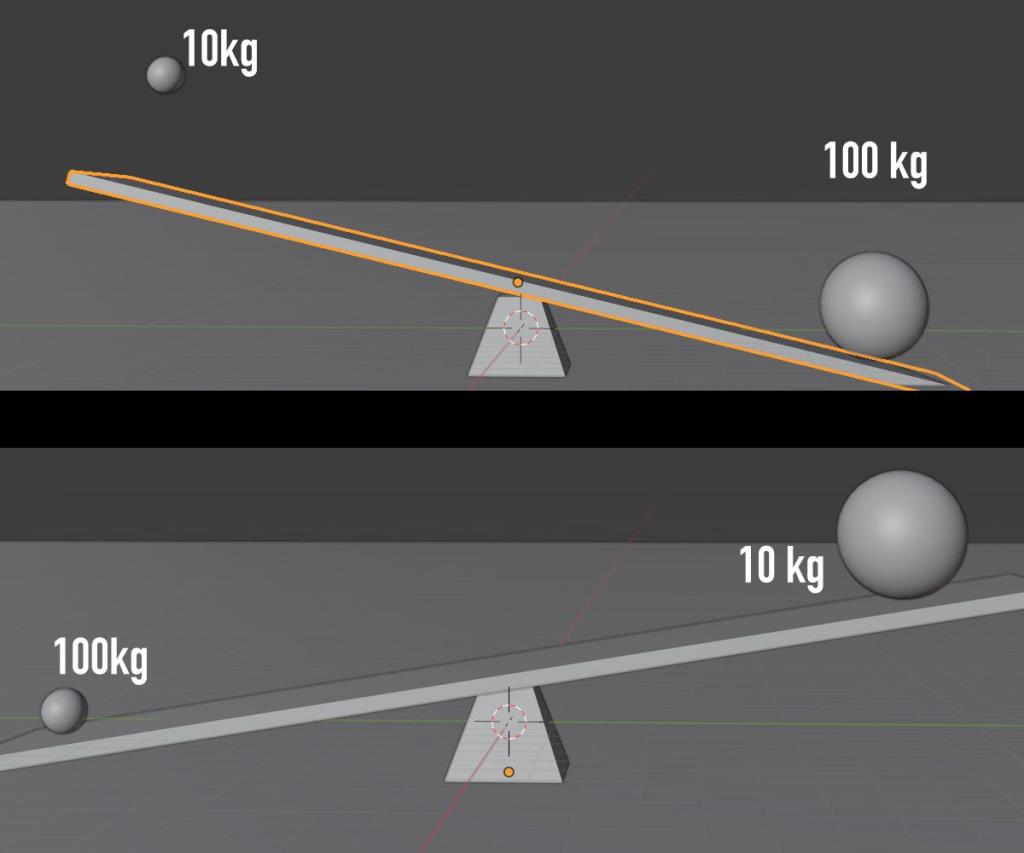
Daha ağır kütleye sahip Active Rigid Body nesneleri, tıpkı gerçek hayatta olduğu gibi çarpışma anında daha hızlı düşecek ve diğer nesneleri etkileyecektir.
Simülasyonda, büyük topun kütlesi olarak ayarlandı 100kg , daha küçük topun on katı ağırlığı 10 kg . Bu, daha küçük topun daha büyük olanın ağırlığı ile hareket etmesini sağlar.
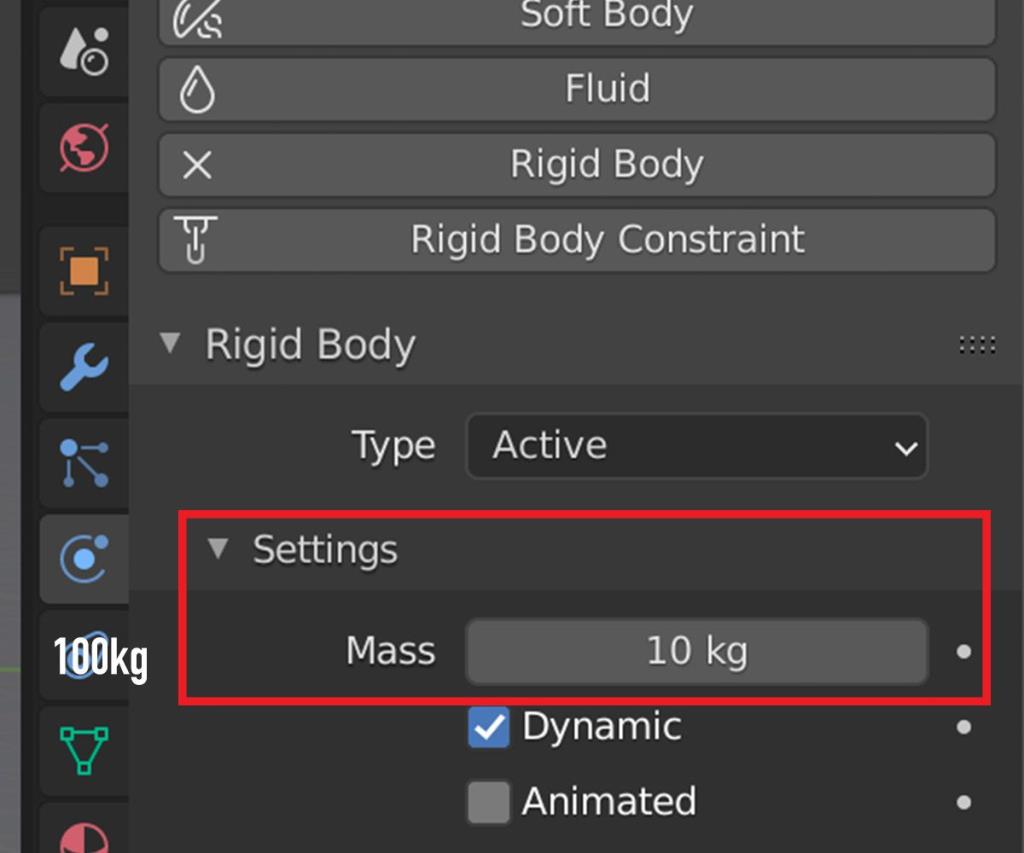
Küçük topun fırlatıldığı açıyı ve ne kadar kuvvet emildiğini belirleyeceğinden, "tahtanın" kütlesini ayarlamak da farklı sonuçlar verecektir. Bu ayarlarla oynamak, önemli ölçüde farklı sonuçlar yaratacaktır.
İlgili: Özel 3D Modelleri Canlandırmak için Mixamo Nasıl Kullanılır
Blender'daki pek çok şey gibi, tamamen denemeyle ilgili. Çeşitli efektler oluşturmak için sıfır karedeki nesnelerin boyutu ve konumuyla bağlantılı olarak bu ayarları yapmaya hazır olun.
Gibi diğer birçok parametre ve ayarları vardır Sürtünme ve Bounce içinde Yüzey Tepki da simülasyon etkileyecektir sekmesine. Bunlar çarpışmada ne kadar enerji kaybedildiğini ve ne kadar direnç göstereceğini belirler.
Bu ayarları yapmak, simülasyonunuzu mükemmelleştirmenize izin verecektir. Memnun kaldığınızda, başka bir tane oluşturun ve ayarlar ve boyutlarla pratik yapmaya devam edin.
Simülasyonunuzun herhangi bir hareketini kare kare manuel olarak ayarlamak isterseniz, simülasyonu ana karelere çevirebilirsiniz. Bu işlem Pişirme olarak bilinir .
Animasyonunuzu pişirmek için nesnelerinizi seçin , üst çubuktaki Nesne'ye gidin . Oradan, Sert Gövde > Ana Karelere Bake öğesini seçin . Bu, simülasyonunuzun karmaşıklığına bağlı olarak biraz zaman alabilir.
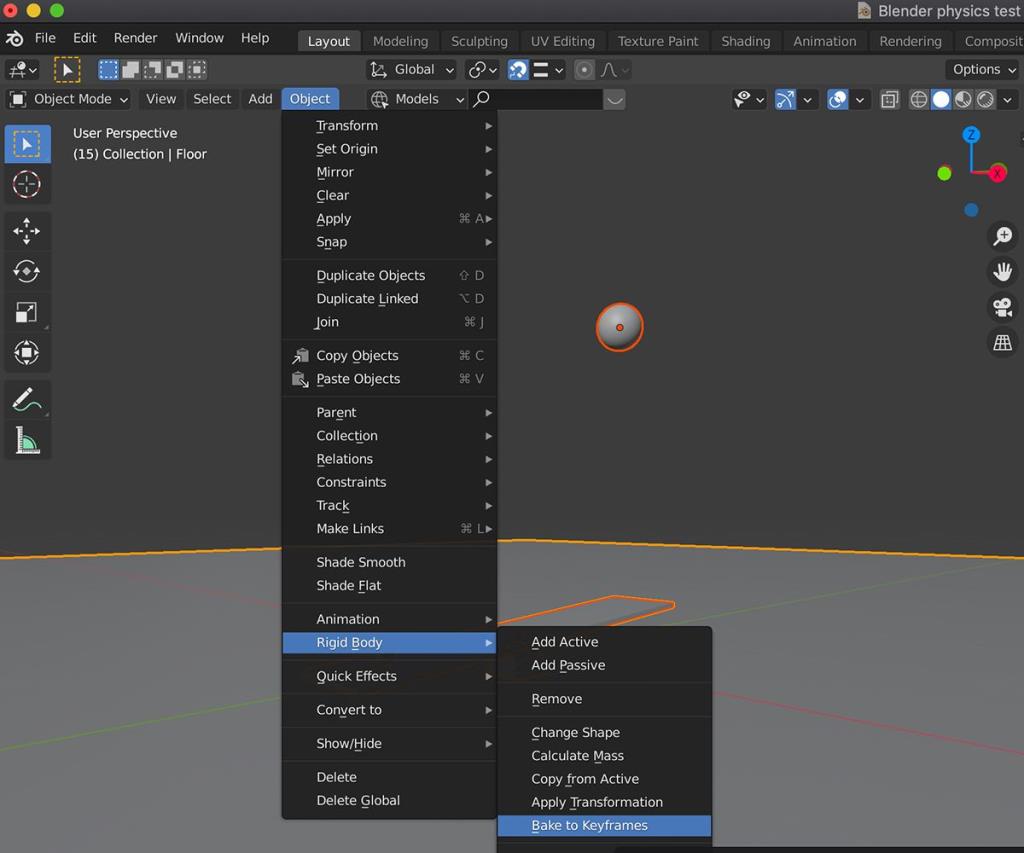
Bu yapıldıktan sonra simülasyon ayarlarınızın nesnelerden kaldırıldığını ve hareketin ana kareli hareket verileri olarak sabitlendiğini unutmayın.
Böylece, Blender'da temel bir fizik simülasyonu yarattınız. Bu size Blender'da fiziğin nasıl işlediğine dair temel bir anlayış sunarak daha karmaşık ve heyecan verici yaratımlar yaratmaya başlamanıza izin verecektir.
Simülasyonunuzdan memnun kaldığınızda, nesnelerinize malzeme ekleme, işleme için bir 3B kamera oluşturma ve son bir görsel animasyon oluşturmanın sonraki adımlarına geçebilirsiniz.
3D grafik yazılımı, kullanım kolaylığı ve erişilebilirlikteki gelişmeler sayesinde hızla sanatçıların cephaneliğinde standart bir araç haline geliyor.
YouTube videolarınıza altyazı eklemek, birkaç farklı nedenden dolayı yararlıdır. Bunu yapmak için de özel bir yazılıma ihtiyacınız yok—YouTube, YouTube Studio'da ihtiyacınız olan tüm araçları zaten sağlıyor.
Adobe Photoshop'taki bazı özellikler tüm ihtişamı alır. Resminizi anında dönüştüren Katman Stilleri özelliği ve hatta sihir gibi görünen Nokta Düzeltme Fırçası Aracı gibi herkesin kişisel favorileri vardır.
Premiere Pro'nun varsayılan olarak sahip olduğu tüm klavye kısayollarına muhtemelen fazlasıyla aşinasınız. Neden olmayasın? Sağlanan kısayol tuşları listesi dengelidir, eskidir ve muhafaza edilmesi kolaydır.
After Effects'te yeşil veya mavi ekran kullanarak arka planları tuşlamak, yerleşik tuşlama eklentisi olan Keylight'ın temel ayarlarını öğrendikten sonra çok daha kolay hale gelir.
Photoshop, fotoğraflarınızı tamamen dönüştürebilen güçlü bir resim düzenleme uygulamasıdır. Bununla birlikte, araçlarının ve özelliklerinin faydalarından yararlanmak için çoğu zaman kendinizi birçok zahmetli görevi tekrarlarken bulacaksınız.
Birçok amatör fotoğrafçı, bulanık fotoğraflarla ilgili sorunlarla karşı karşıya. İster aceleyle fotoğraf çekiyor olun, ister internette çok bulanık bir görüntü bulduysanız, görüntülerin nasıl bulanıklaştırılacağını bilmek oldukça yardımcı olabilir.
Adobe Lightroom zaten zengin özelliklere sahiptir, ancak üçüncü taraf geliştiriciler ve fotoğrafçılar tarafından yapılan Lightroom hazır ayarlarını yükleyerek fotoğrafları daha hızlı düzenleyebilirsiniz. Adobe Lightroom Classic'te (Sürüm 10.4) bir hazır ayarı nasıl yükleyeceğinizi öğrenelim.
Birçok görüntü düzenleyici, özellik yelpazesinin uç noktalarında yer alır. MS Paint, ciddi bir şeyi başarmak için çok basitken, Photoshop gibi araçlar çoğu insanın düzenleme görevleri için aşırıya kaçıyor.
Gerçek dünyada, insanlar kendilerini aynalarda görmeye alışkındır ve bu nedenle zihin bu versiyonu tercih etmeye kurulur. Bu nedenle, gerçek zamanlı iPhone kamera ekranı size kendinizin yansıtılmış bir versiyonunu gösterir (aslında sahtedir). Ancak Fotoğraflar uygulamasındaki son görüntü normale döner (ki bu gerçektir).
Capture One, profesyonel fotoğrafçılar arasında popüler hale gelen bir fotoğraf düzenleme yazılımıdır ve bunun iyi bir nedeni vardır. Düzenleme özelliklerinin çoğu Adobe Lightroom'a benzer olsa da, çoğu kişi Capture One'ı işlem sonrası ihtiyaçları için daha uygun buluyor.
Bütün gün tasarım yaptınız ancak varsayılan GIMP yazı tiplerinden memnun kalmadınız mı? Tasarımlarınız için harika yazı tipleri elde etmek, endişelerinizin en küçüğü olmalıdır. Neyse ki, tercih ettiğiniz yazı tiplerini web'den indirebilir ve GIMP'ye yükleyebilirsiniz.
Scene Cut Detection, Davinci Resolves'in en kullanıcı dostu özelliklerinden biridir. Sanatçıya, projeleri düzgün bir şekilde yedekte paketlenmiş olarak programa doğrudan bir yol verir.
Web siteleri tasarlamayı seven, ancak bunun yerine 9-5 kurumsal işinize kendini adamış yaratıcı bir kişi misiniz? Veya İngilizce ve İspanyolca gibi birden fazla dil biliyor musunuz? Belki içerik yazmayı seviyorsunuz ama hiç denemediniz mi?
Hareketli grafiklerin her projede yeri vardır, bazen altyazılar, altyazılar ve izleyicileri beğenmeye, yorum yapmaya ve abone olmaya çağıran gösterişli bindirmeler şeklinde. Adobe, Essential Graphics panelinin ilk sürümünü bize sunduğu 2017 yılına kadar, çoğumuz kirli işleri kendimiz yapmak zorundaydık.
Fotoğrafçılık harika bir hobidir ve zor zamanlarda çok ihtiyaç duyulan yaratıcı bir çıkış sağlayabilir. Ve bazı insanlar için bu, müreffeh ve tatmin edici bir kariyer.
Pinterest Fikir Pinleri, içerik oluşturucuların ilham verici içerik oluşturmaları ve platformdaki topluluklarıyla etkileşim kurmaları için harika bir yol sağlar. Hikaye Pinlerinden farklı olarak Fikir Pinleri kalıcıdır ve 24 saat sonra kaybolmaz.
Luminar AI, kullanımı kolay araçlar dizisiyle fotoğraflarınızın öne çıkmasına yardımcı olabilir. Hepsi de insanların fotoğraflarını geliştirmek için kullanılabilecek en iyi özelliklerinden bazılarını ve fotoğrafını çektiğiniz hemen hemen her şeyi keşfedeceğiz.
Telefon değiştiriyorsanız, yeni bir fotoğraf depolama hizmeti arıyorsanız veya anılarınızı yedeklemek istiyorsanız, muhtemelen Google Fotoğraflar'dan resimlerinizi ve videolarınızı nasıl dışa aktaracağınızı bilmek istersiniz.
Facebook'tan LinkedIn'e ve Reddit'e kadar, her birkaç yılda bir yeni bir sosyal medya platformu ortaya çıkıyor, dikkatleri üzerine çekiyor ve bir internet yıldızı haline geliyor. En son yarışmacı OnlyFans.
3D grafik yazılımı, kullanım kolaylığı ve erişilebilirlikteki gelişmeler sayesinde hızla sanatçıların cephaneliğinde standart bir araç haline geliyor.
YouTube videolarınıza altyazı eklemek, birkaç farklı nedenden dolayı yararlıdır. Bunu yapmak için de özel bir yazılıma ihtiyacınız yok—YouTube, YouTube Studio'da ihtiyacınız olan tüm araçları zaten sağlıyor.
Adobe Photoshop'taki bazı özellikler tüm ihtişamı alır. Resminizi anında dönüştüren Katman Stilleri özelliği ve hatta sihir gibi görünen Nokta Düzeltme Fırçası Aracı gibi herkesin kişisel favorileri vardır.
Premiere Pro'nun varsayılan olarak sahip olduğu tüm klavye kısayollarına muhtemelen fazlasıyla aşinasınız. Neden olmayasın? Sağlanan kısayol tuşları listesi dengelidir, eskidir ve muhafaza edilmesi kolaydır.
After Effects'te yeşil veya mavi ekran kullanarak arka planları tuşlamak, yerleşik tuşlama eklentisi olan Keylight'ın temel ayarlarını öğrendikten sonra çok daha kolay hale gelir.
Photoshop, fotoğraflarınızı tamamen dönüştürebilen güçlü bir resim düzenleme uygulamasıdır. Bununla birlikte, araçlarının ve özelliklerinin faydalarından yararlanmak için çoğu zaman kendinizi birçok zahmetli görevi tekrarlarken bulacaksınız.
Birçok amatör fotoğrafçı, bulanık fotoğraflarla ilgili sorunlarla karşı karşıya. İster aceleyle fotoğraf çekiyor olun, ister internette çok bulanık bir görüntü bulduysanız, görüntülerin nasıl bulanıklaştırılacağını bilmek oldukça yardımcı olabilir.
Adobe Lightroom zaten zengin özelliklere sahiptir, ancak üçüncü taraf geliştiriciler ve fotoğrafçılar tarafından yapılan Lightroom hazır ayarlarını yükleyerek fotoğrafları daha hızlı düzenleyebilirsiniz. Adobe Lightroom Classic'te (Sürüm 10.4) bir hazır ayarı nasıl yükleyeceğinizi öğrenelim.
Birçok görüntü düzenleyici, özellik yelpazesinin uç noktalarında yer alır. MS Paint, ciddi bir şeyi başarmak için çok basitken, Photoshop gibi araçlar çoğu insanın düzenleme görevleri için aşırıya kaçıyor.
Capture One, profesyonel fotoğrafçılar arasında popüler hale gelen bir fotoğraf düzenleme yazılımıdır ve bunun iyi bir nedeni vardır. Düzenleme özelliklerinin çoğu Adobe Lightroom'a benzer olsa da, çoğu kişi Capture One'ı işlem sonrası ihtiyaçları için daha uygun buluyor.


















